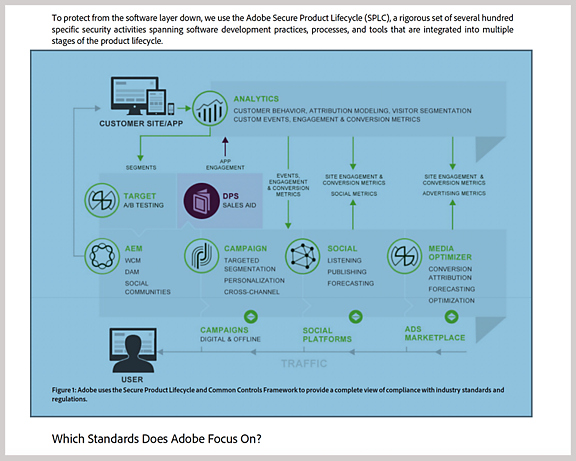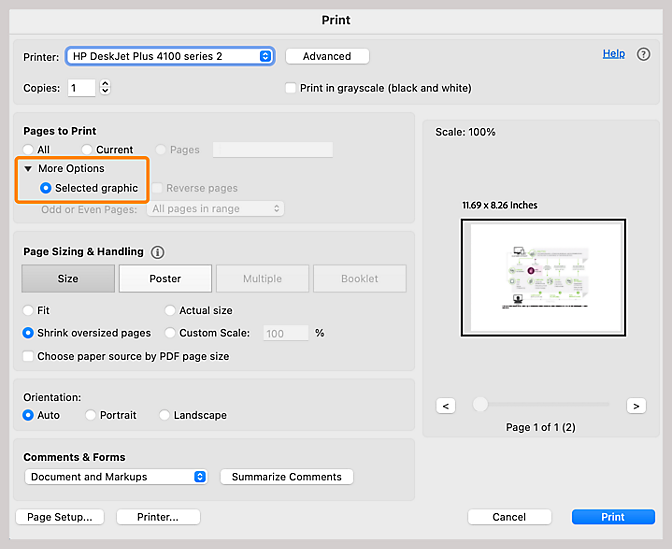È possibile stampare una porzione di una pagina in un PDF. Con lo strumento Scatta un’istantanea, selezionare l’area da stampare. L’area può contenere testo, elementi grafici o entrambi. È possibile stampare l’area selezionata a grandezza intera o ridimensionarla per adattarlo al foglio.


-
Aprire il PDF in Adobe Reader o Adobe Acrobat.
-
(Windows) Seleziona il menu hamburger in alto a sinistra. Quindi seleziona Annulla, Ripeti e altre azioni.
(macOS) Selezionare Modifica in alto a sinistra. Quindi seleziona Annulla, Ripeti e altre azioni
-
Tracciare un rettangolo attorno all’area che si desidera stampare.
-
Selezionare Stampa questo file in alto a destra.
-
Nella finestra di dialogo Stampa, scegliere Grafica selezionata nella sezione Pagine da stampare > Altre opzioni.
-
(Facoltativo) Per ingrandire il testo o la grafica selezionata per adattarla al foglio di carta, scegliere Adatta nella sezione Ridimensionamento e gestione della pagina.
-
Selezionare Stampa.